E-postaları tek Outlook.com, birkaçı birlikte veya hepsini bir kerede silebilirsiniz. Merak etmeyin, hata yaptıysanız silinen e-postayı her zaman geri yükleyebilirsiniz.
E-postayı e-posta Outlook.com
-
Gelen kutunuzda, silmek istediğiniz bir veya birden çok 1 6 sıyrı seçin.
-
Okuma bölmesinin üst tarafından Sil'i seçin.
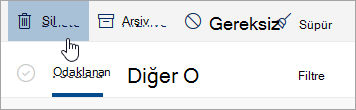
Mobil tarayıcı kullanıyorsanız, silmek için iletide sola doğru çekin.
E-postaları silmek içinOutlook.com
-
Boşaltmak istediğiniz klasöre gidin
-
İleti listesinin üstündeki onay kutusunu seçin.
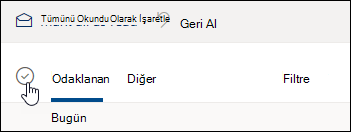
-
Okuma bölmesinde Klasörü boşalt'ı seçin. Tüm e-postalarınız Silinmiş Öğeler klasörüne taşınır.
Not: Odaklanmış gelen kutusu seçiliyse Odaklanmış ve Diğer gelen kutularınızı ayrı ayrı boşaltmanız gerekir.
Mobil tarayıcı kullanıyorsanız, bir iletiyi seçmek için basılı tutun, ekranın en üstünde Hepsini Seç'e dokunun ve tüm seçili iletileri silmek için çöp kutusu simgesini seçin.
Silinmiş Öğeleri Outlook.com boşaltma
Silinmiş Öğeler klasörlerinizi boşaltmak için:
-
Silinmiş öğeler klasörlerinizi açın.
-
İleti listesinin üst tarafından Klasörü boşalt'ı seçin.
İpuçları:
-
Çok fazla e-posta sildikten sonra bu öğelerin kaldırılması biraz zaman alacak. Silme işlemi sürerken tarayıcı penceresini açık bırakın.
-
E-postalar yine de düzgün bir şekilde silinmezse, silmek için daha küçük bir yığın seçin.
-
Silinen e-posta geri gelirse, kısa süre önce çok fazla e-posta sildiğiniz için olabilir. Lütfen daha sonra yeniden deneyin.
-
İletileri kalıcı olarak silOutlook.com
E-postayı sildikten sonra, kurtarılabilir bir öğe deposuna taşınır. Tüm Silinmiş Öğelerinizi kalıcı olarak silmek için, Kurtarılabilir öğelerinizin hepsini temizlemeniz gerekir.
Uyarı: Kurtarılabilir öğelerinizin kaldırıldığı öğeler kalıcı olarak silinir ve geri yüklenir.
-
Klasörler'in altındaSilinmiş Öğeler'i seçin.
-
İleti listesinin en üstünde, Bu klasörden silinmiş öğeleri kurtar seçeneğini seçin.
-
Klasörü boşalt'ı seçin.
Bülten veya promosyon aboneliğinden çıkma
Bülten veya promosyon almayı durdurmak için, diğer abonelikleri kullanarak abonelikten Outlook.com.
-
Gelen kutunuzda bir bülten veya promosyon e-postası seçin.
-
Okuma bölmesinin üst kısmında Aboneliği Kaldır'ı seçin.
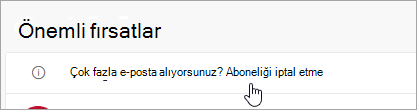
Hala yardım gerekiyor mu?
|
|
Outlook.com'da destek almak için buraya tıklayın veya menü çubuğundan Yardım’ı seçin ve sorgunuzu girin. Kendi kendine yardım, sorununuzu çözmezse, aşağı kaydırarak Hala yardıma mı ihtiyacınız var?’a gidin ve Evet'i seçin. Outlook.com'da bizimle iletişim kurmak için oturum açmanız gerekir. Oturum açamıyorsanız buraya tıklayın. |
|
|
|
Microsoft hesabınız ve aboneliklerinizle ilgili diğer yardım için Hesap ve Faturalama Yardımı sayfasını ziyaret edin. |
|
|
|
Yardım almak ve diğer Microsoft ürün ve hizmetleriyle ilgili sorunları gidermek içinsorununuzu buraya girin. |
|
|
|
Outlook.com Topluluğu’na sorularınızı gönderin, topluluktaki tartışmaları izleyin ve bilginizi paylaşın. |











